先日手に入れたEPSON DIRECT Endeavor NP15の分解です。
分解手順
ネジを外す
外すネジは6か所でした。場所は画像の通り。
パネルを外す
ネジを外したらEPSONとプリントされている方のパネルを外します。
このパネルを外す作業が難しかったです。
ネジを外したら、本体の背面、底面のパネルのツメは外れました。
しかし、上部のツメが異様に固く、力任せに外そうとするとパネルが割れてしまいそうでした。
そこで、カードを使い上部のツメを取り外していきました。
カードはテレフォンカードのようなものがいいと思います。Suicaくらいの厚みだと作業しづらいと思います。
前面以外の3辺のツメが外れたら画像のようになります。
続いて前面のUSBやイヤホン端子の引っ掛かりを外します。
画像の矢印の方向に向かって力を加えると、前面の各端子とツメが外れてパネルを外せました。
パネルを外した画像です。
前面のパネルをうまく外さないと、外したパネルの裏側についているアルミを傷つけてしまいます。
動作には問題ないものの、傷がつくと少し凹みます。
内部画像
内部の画像です。
- CMOS BATT
CMOS電池はCR2032のボタン電池でコネクターでマザーボードに接続されています。
電池切れの場合はこのモジュールを購入するか、DIYで作らないといけないので少々面倒そう。 - ストレージ
Endeavor NP15は2.5インチのHDD250GBが搭載されているモデルです。
Seagate製で厚さが9.5mmのHDD(5400rpm)が付いていました。
- MEMORY
メモリスロットが1つのみ。
もともとはElixirの2GBのメモリが付いていましたが、最大メモリサイズは4GBなので交換。 - CPU FAN
4か所ネジ留めされています。
ヒートシンクに1~4の数字が書かれているので、外すときは4→1の順で、取り付けは1→4の順番にネジの脱着をします。
CMOS電池以外を外した画像です。
ソケット形状からもわかりますが、CPUのIntel Atom D525は取り外しできません。
高い処理性能ではなく、省電力で稼働できる能力に期待したいです。
OS
もともとはWindows7 Home Premium 32bit がインストールされていたようですが、HDDは完全に消去されており、何もない状態でした。
迷わずUbuntu 20.04 LTSをインストールしました。
Ubuntuインストール後は、記事にも紹介した次のことを行いました。
- ubuntuの初期設定(ssh導入/アップグレード/リモートデスクトップ/root)
- Ubuntu 20.04.1 LTS の IPを固定する
- ubuntuでWake On LANを設定する
- xrdpでリモートデスクトップしたときの「カラープロファイルを作成するには認証が必要です」を消す
パーツ交換まとめ
分解し、パーツ交換をしました。
スペックは以下のように変化しました。
| 交換前 | 交換後 | |
| CPU | Intel Atom D525 | Intel Atom D525 |
| メモリ | 2GB |
4GB |
| ストレージ | HDD250GB | SSD250GB |
| OS | なし | Ubuntu 20.04 LTS |
以前S7100にHDD+Ubuntuの組み合わせで使った時には、動きが遅かったので速やかにSSDに交換しました。
今回の場合もSSDに交換したことで、大きなストレスなく動いてくれています。
NP15でいろいろなサーバー機能を試してみようと思います。




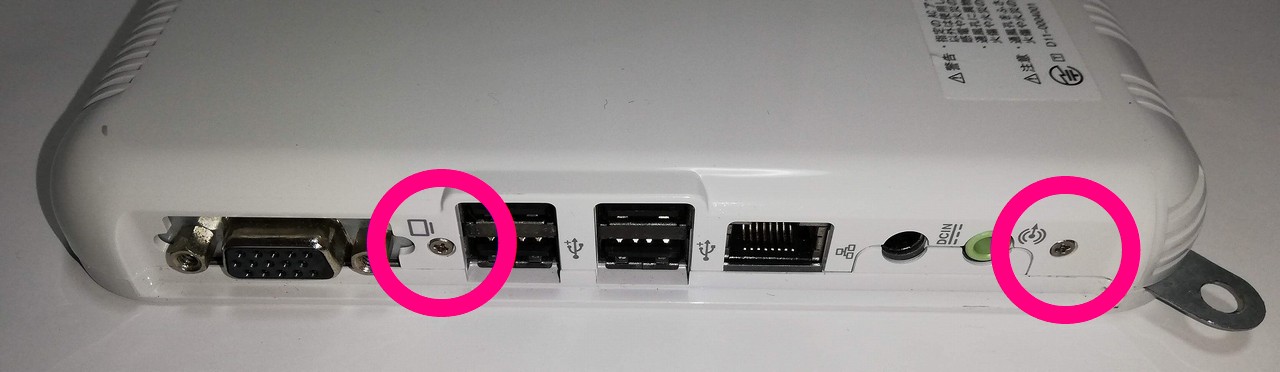









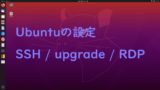


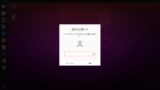
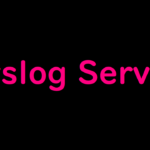
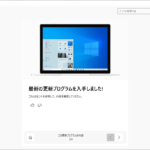
コメント